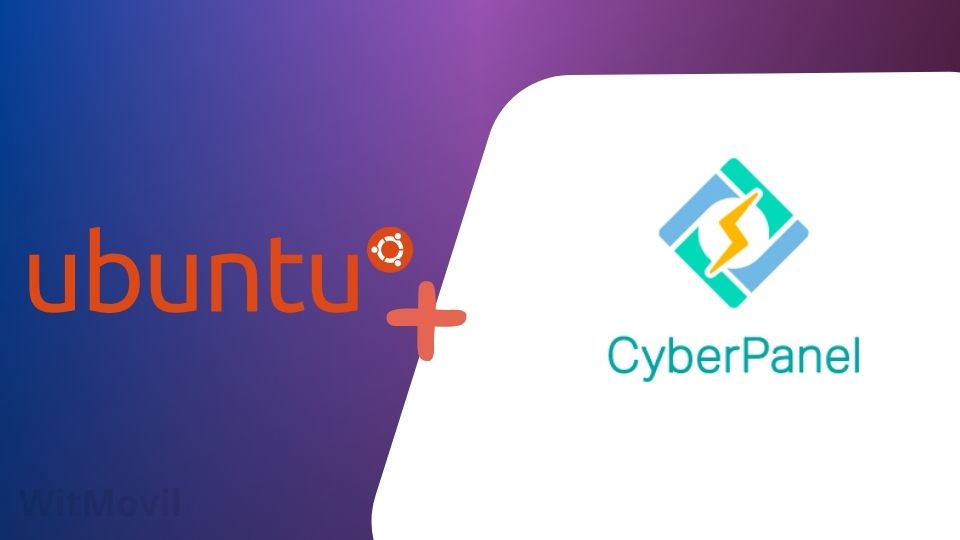CyberPanel es un panel de control de alojamiento web de código abierto que ofrece una interfaz gráfica de usuario (GUI) robusta y completa para gestionar sitios web, cuentas de correo electrónico, bases de datos, cuentas FTP y más. Se ha vuelto cada vez más popular entre los administradores de sistemas, desarrolladores y administradores webs debido a su facilidad de uso y conjunto de funciones avanzadas.
CyberPanel admite una pila preinstalada que incluye Linux, LiteSpeed, MariaDB y PHP. Esta pila proporciona una base sólida para aplicaciones web populares como WordPress y Joomla, que se pueden instalar con solo un clic.
La seguridad está integrada en CyberPanel gracias al soporte para certificados SSL de Let’s Encrypt y la habilitación de conexiones HTTPS seguras para su sitio web.
CyberPanel está disponible en dos versiones

CyberPanel se presenta en dos versiones que admiten dos implementaciones diferentes de la solución de optimización de caché de LiteSpeed.
La primera versión viene con OpenLiteSpeed, que es gratuito y de código abierto, lo que lo convierte en una excelente opción para usuarios que desean ejecutar su servidor web sin comprar una licencia. Ofrece funciones básicas como soporte SSL, soporte Multi-PHP, almacenamiento en caché incorporado y más.
La segunda versión, la edición Enterprise, es la versión de pago de CyberPanel. Ofrece funciones avanzadas como LSCache para WordPress, soporte HTTP/2 y control de acceso a nivel de servidor. También incluye funciones adicionales de seguridad como escaneo de malware y autenticación de dos factores.
¿Qué es LSCACHE utilizado en CyberPanel?
LSCACHE es un sistema de almacenamiento en caché utilizado en CyberPanel. Ayuda a los usuarios a mejorar el rendimiento de las páginas web y aplicaciones.
Reduce el tiempo de carga del sitio web almacenando en caché contenido estático, como HTML, CSS, JavaScript e imágenes, en la memoria del servidor. Esto reduce la cantidad de solicitudes que se envían al servidor y ayuda a reducir la latencia.
Esto también ayuda a reducir el uso del ancho de banda al reutilizar el contenido almacenado en caché. Además, también se puede utilizar como un proxy inverso para reducir la carga en el servidor.
Requisitos de configuración del servidor CyberPanel
CyberPanel es un panel de control gratuito para entornos de servidores VPS y dedicados. Está diseñado para ofrecer una interfaz moderna y fácil de usar con funciones potentes para que los usuarios puedan gestionar sus sitios web y servidores.
Para configurar CyberPanel, su servidor debe cumplir con los siguientes requisitos:
- Ubuntu 22.04 LTS x64 Server.
- 2 GB de RAM o más.
- 2 núcleos de CPU o más.
- 20 GB de espacio de almacenamiento o más.
- Una dirección IP estática.
Después de cumplir con los requisitos anteriores, es hora de entrar en los detalles de la instalación de CyberPanel en un servidor Ubuntu.
Instalar CyberPanel en Ubuntu 22.04 LTS Server
Aquí están los pasos que debe seguir para instalar y configurar CyberPanel en el servidor Ubuntu.
Paso 1: Actualizar los paquetes del sistema
El primer paso es iniciar sesión en su servidor utilizando un cliente SSH como PuTTY para actualizar los paquetes del sistema:
sudo apt-get update && sudo apt-get upgrade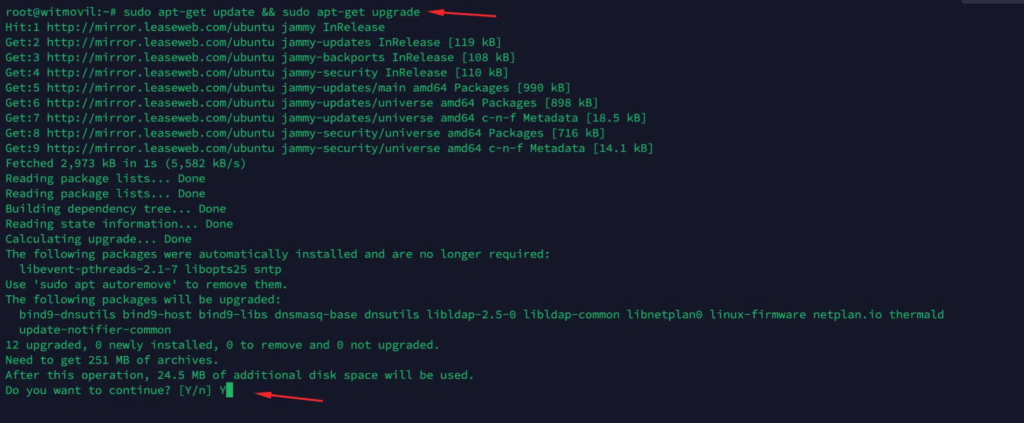
Una vez solicitado, presione Y para continuar con la actualización.
Paso 2: Instalar las dependencias
Use el siguiente comando para instalar las dependencias de CyberPanel:
sudo apt-get install python3 python3-dev python3-pip wget unzip rsync net-tools curl libssl-dev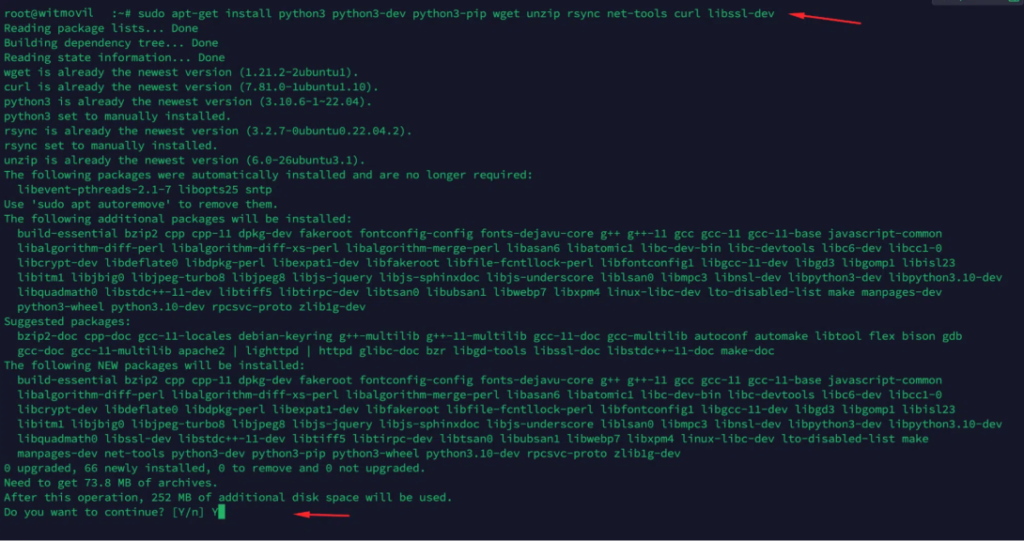
Una vez solicitado, presione Y para continuar con la instalación.
Paso 3: Descargar e instalar CyberPanel
El siguiente script se conectará al sitio web oficial y descargará la última versión.
sh <(curl https://cyberpanel.net/install.sh || wget -O - https://cyberpanel.net/install.sh)luego les saldrá un mensaje que tienes que colocar sudo su –
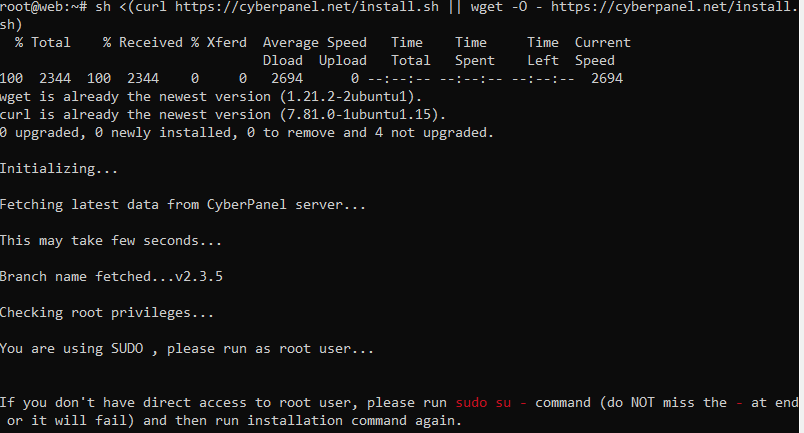
Ejecutas de nuevo el script
sh <(curl https://cyberpanel.net/install.sh || wget -O - https://cyberpanel.net/install.sh)Dado que ha iniciado sesión como usuario root, el script verificará la compatibilidad del sistema y los requisitos de recursos de hardware después de descargar los archivos.
Paso 4: Realizar la configuración inicial
Luego, el instalador le pedirá que elija las opciones apropiadas para continuar con la instalación.
Puede seleccionar la opción “1” para instalar el panel de control CyberPanel en su servidor. Si desea salir del instalador, seleccione la opción “2”.
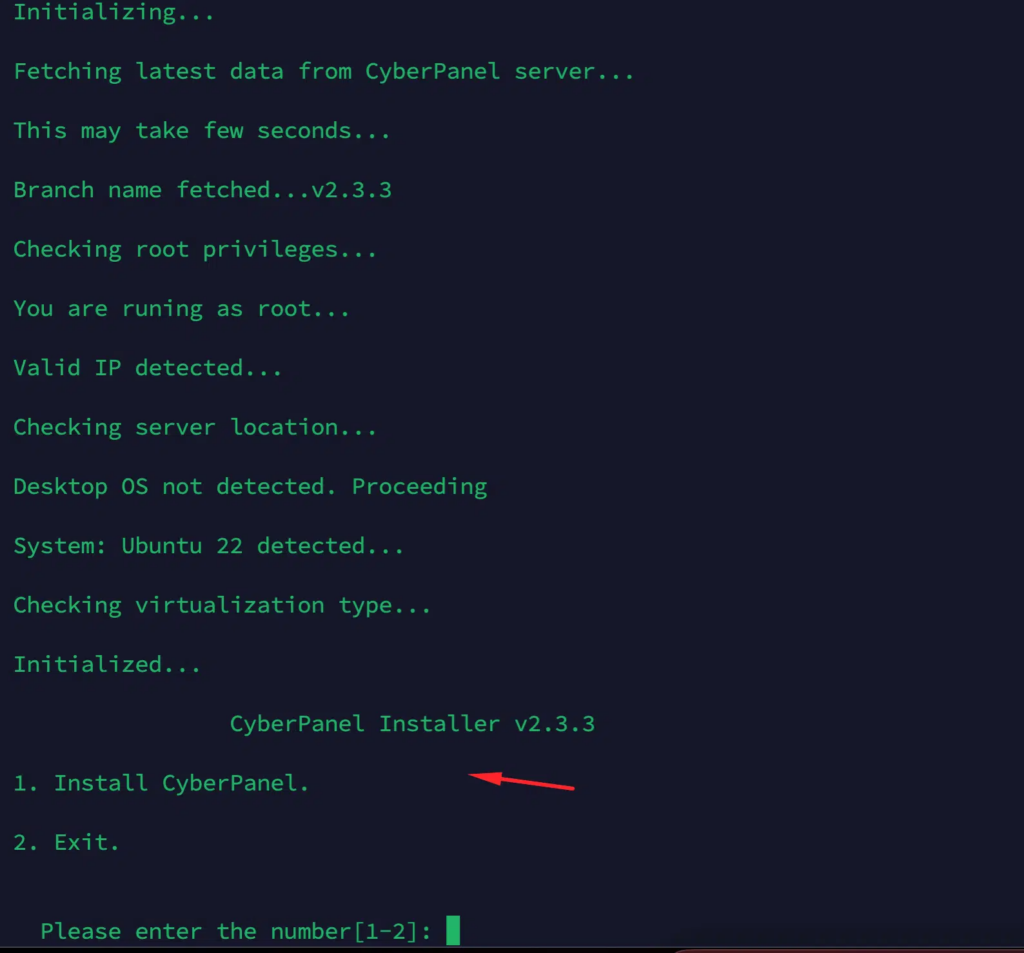
Paso 5: Seleccionar la versión adecuada de CyberPanel
En el siguiente paso, el instalador basado en texto le pedirá que seleccione una versión para su instalación de CyberPanel. Puede seleccionar “OpenLiteSpeed” o “LiteSpeed Enterprise” según su elección.
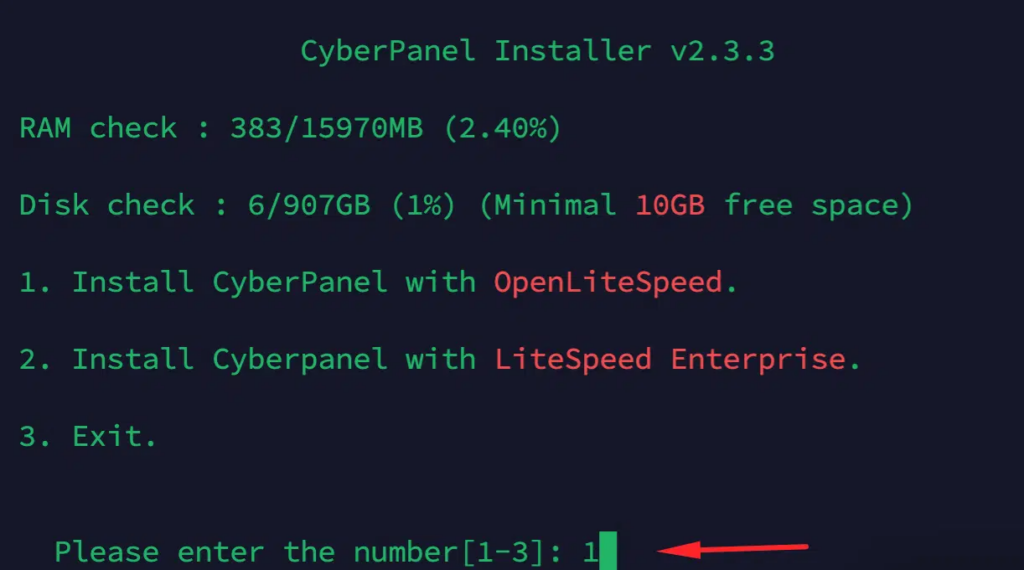
Paso 6: Instalar el servicio completo
En este paso, seleccione el servicio completo para CyberPanel en su servidor Ubuntu 22, que incluye PowerDNS, Postfix y Pure-FTPd.
Presione Y para continuar.

Paso 7: Elegir la configuración de MySQL local o remota
Ahora verá una opción interesante relacionada con el servidor de base de datos MySQL.
CyberPanel funciona igual de bien con servidores MySQL locales y remotos, y puede elegir el escenario que funcione con la infraestructura de su servidor.
Si está utilizando actualmente un servidor MySQL separado, puede seleccionar la opción “Y” para que el instalador no instale el servicio MySQL en su servidor.
Si desea instalar el servidor MySQL en el mismo servidor, puede seleccionar la opción “N” y continuar. La opción de instalación predeterminada es “No”, por lo que puede continuar si no desea instalar un servidor MySQL local.

Paso 8: Seleccionar la versión de CyberPanel
El instalador le ofrece la oportunidad de seleccionar una versión específica o simplemente instalar la última versión.

Paso 9: Establecer una contraseña para CyberPanel
La contraseña predeterminada para la instalación de CyberPanel es 1234567. Como puede ver, esta contraseña es bastante débil. CyberPanel le permite establecer una contraseña más fuerte para su instalación.
Para esto, ingrese “s” e ingrese una contraseña fuerte dos veces, si no te la pide al final te la dará.

Paso 10: Instalar la extensión PHP Memcached de CyberPanel
Memcached es una de las extensiones PHP más populares. Es un sistema de almacenamiento en caché de memoria distribuida de alto rendimiento que acelera las aplicaciones web al reducir la carga en la base de datos.
Puede usarse para almacenar en caché objetos, bases de datos y páginas. Recomendamos instalar esta extensión durante la instalación de CyberPanel.

Paso 11: Instalar la extensión PHP Redis de CyberPanel
Redis es otra herramienta poderosa para optimizar el rendimiento del sitio web.
La extensión Redis de CyberPanel permite a los desarrolladores almacenar y recuperar datos de Redis, un almacén de estructuras de datos en memoria. La extensión ofrece muchos beneficios clave, incluida una mayor escalabilidad, menor latencia y mejor utilización de recursos. Recomendamos instalar esta extensión en el servidor durante la instalación de CyberPanel.

Saldrá ahora este mensaje colocarás Y en capital o mayúscula

Paso 12: Finalizar la instalación
Finalice la instalación siguiendo el resto de los pasos y finalice el proceso.
Después de esto, acceda a CyberPanel desde su navegador web. Para hacer esto, abra una nueva pestaña e ingrese la dirección IP de su servidor, seguida del número de puerto 8090.
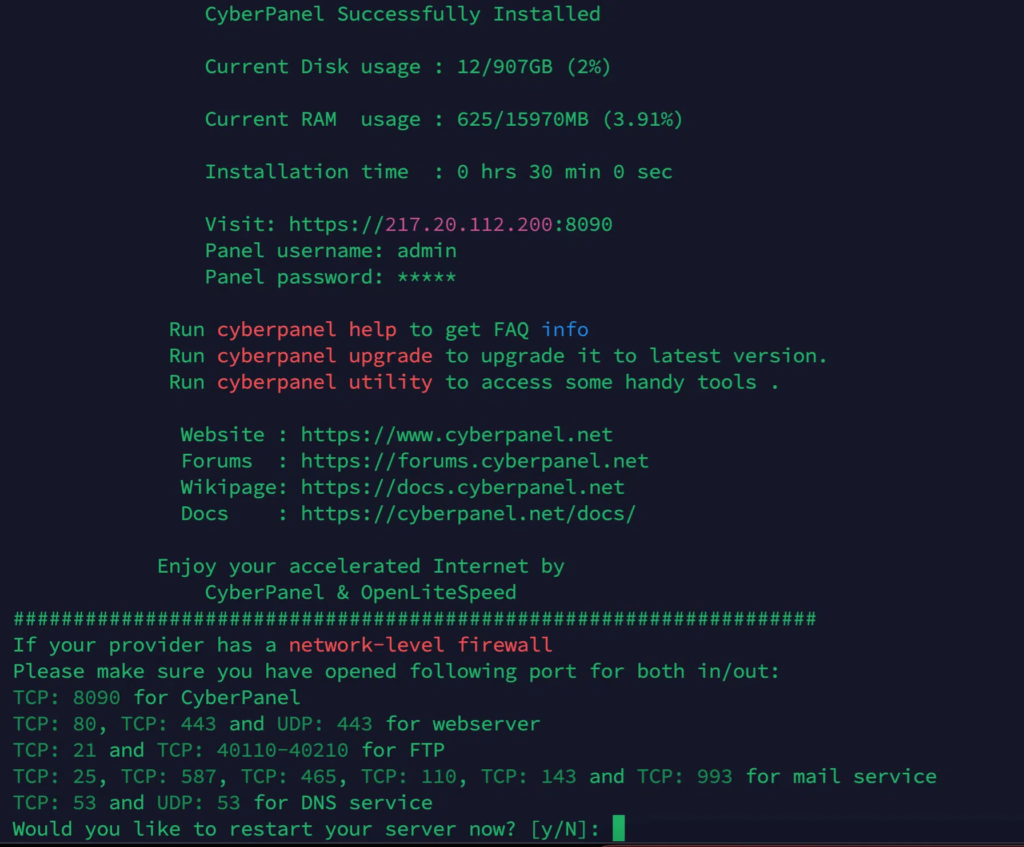
Permitir puertos de CyberPanel a través del cortafuegos
Después de la instalación. El siguiente paso es permitir los puertos de CyberPanel a través del cortafuegos.
Es importante asegurarse de que los puertos adecuados estén en la lista blanca en el cortafuegos del servidor. Por defecto, CyberPanel opera en el puerto 8090 (HTTP) y 8091 (HTTPS). Se recomienda encarecidamente abrir (poner en la lista blanca) estos puertos para garantizar que los usuarios puedan acceder al panel de control de manera segura.
Use el siguiente comando para abrir estos puertos en el cortafuegos.
sudo ufw allow 8090/tcp && sudo ufw allow 8091/tcp
sudo ufw allow 80,443,25,587,465,110,143,993,53,21/tcp
sudo ufw allow 443,53/udp
sudo ufw allow 40110:40210/tcp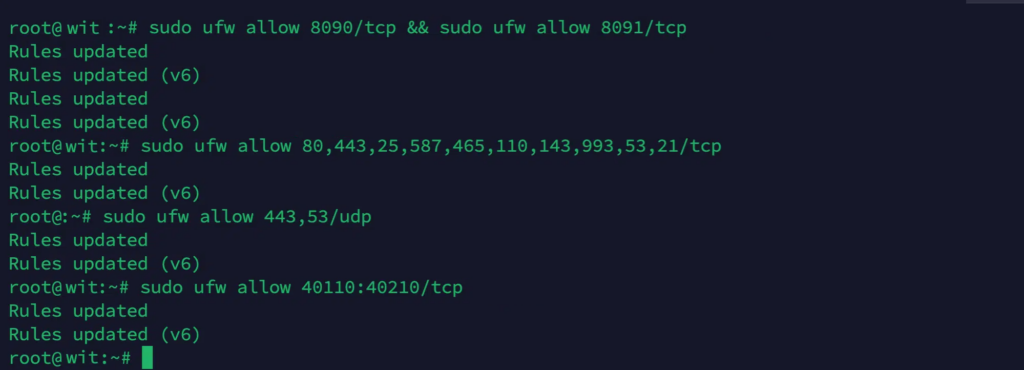
Una vez que estos puertos estén abiertos, los usuarios deberían poder acceder al panel de control de CyberPanel desde cualquier navegador web recuerda abrir los puertos en tu Oracle, AWS o el que uses.
Acceder a CyberPanel
Una vez que haya accedido a la página de inicio de sesión de CyberPanel, puede usar las credenciales predeterminadas para iniciar sesión.
Primero, ingrese “admin” como su nombre de usuario y luego escriba la contraseña que ingresó durante el proceso de instalación o la que le imprimió al final.
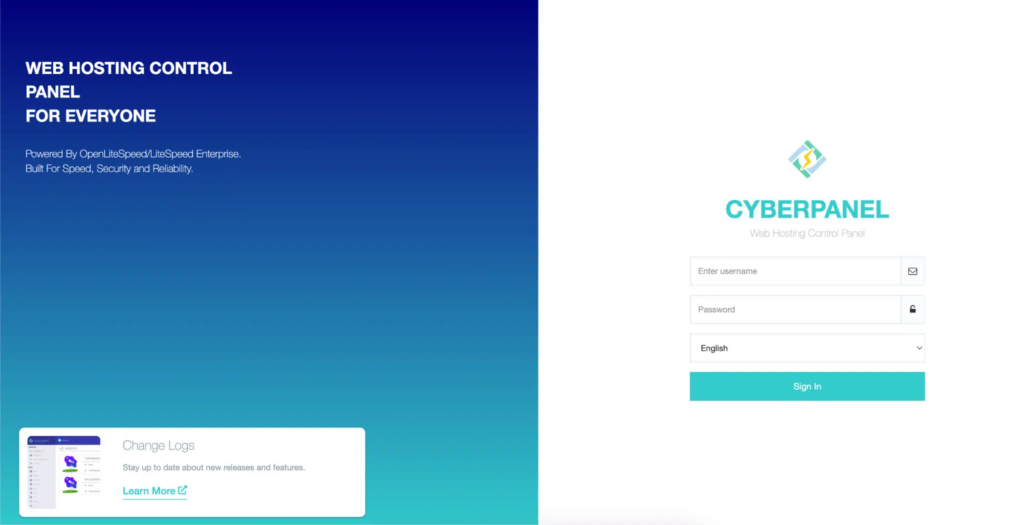
Después de iniciar sesión, puede comenzar a configurar y gestionar su entorno de alojamiento web a través del panel de control de CyberPanel.
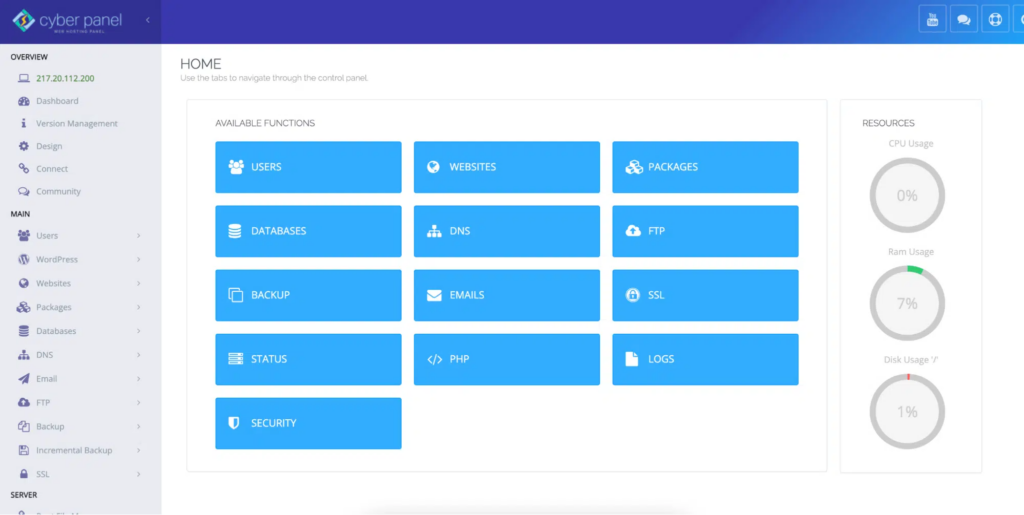
Acceder a OpenLiteSpeed
Una vez que haya instalado con éxito CyberPanel en su servidor Ubuntu 22.04 LTS, puede acceder al servidor web OpenLiteSpeed en la siguiente URL:
http://la-dirección-ip-de-su-servidor:7080
Si no está seguro de la contraseña, ejecute el siguiente comando para restablecer la contraseña del panel OpenLiteSpeed:
/usr/local/lsws/admin/misc/admpass.sh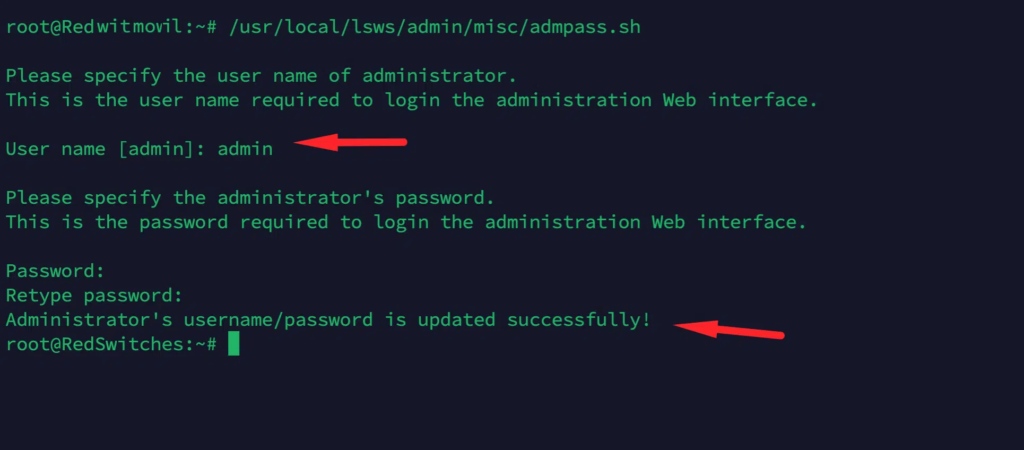
¡Genial! Ha instalado con éxito CyberPanel en su servidor Ubuntu 22.04 LTS. Ahora puede empezar a usar CyberPanel para gestionar su entorno de alojamiento web. Si alguna vez tiene problemas o preguntas sobre el uso de CyberPanel, póngase en contacto con su equipo de soporte al cliente para obtener ayuda.
How to Install CyberPanel on Ubuntu in spanish